Einleitung
Möglicherweise haben Sie eine vorhandene Android-App, müssen diese jedoch aktualisieren, damit sie Teil Ihrer Brightcove Beacon-App-Familie wird. Dieses Dokument führt Sie durch diesen Prozess. Eine übergeordnete Ansicht des Prozesses ist:
- Zeitgesteuerte Veröffentlichung aktivieren (nicht erforderlich, aber empfohlene Best Practice)
- Aktualisieren Sie Ihre App
Einschalten zeitgesteuerte Veröffentlichung
Wenn Sie eine App aktualisieren, um eine Brightcove Beacon-App zu werden, möchten Sie wahrscheinlich NICHT, dass Änderungen sofort live gehen. Wahrscheinlich möchten Sie alle Änderungen für die neue Brightcove Beacon-App vornehmen, dann werden die Änderungen zu einem bestimmten Zeitpunkt live übertragen. Android bietet hierfür einen Mechanismus namens zeitgesteuerte Veröffentlichung. In den folgenden Schritten erfahren Sie, wie Sie die zeitgesteuerte Veröffentlichung aktivieren. Ausführliche Informationen zur zeitgesteuerten Veröffentlichung finden Sie in Googles Veröffentlichen Sie eine App mit zeitgesteuerter Veröffentlichung dokumentieren.
- Melden Sie sich beim . an Google Play-Konsole.
- Wählen Sie die App aus, die Sie auf eine Brightcove Beacon-App aktualisieren.
- Wählen Sie im linken Menü Store-Präsenz > Store-Eintrag.
- Aktivieren Sie unten auf dem Bildschirm die zeitgesteuerte Veröffentlichung, indem Sie auf . klicken Zeitgesteuerte Veröffentlichung Schalter.
-
Überprüfen Sie die Details in der Zeitgesteuerte Veröffentlichung Dialog.
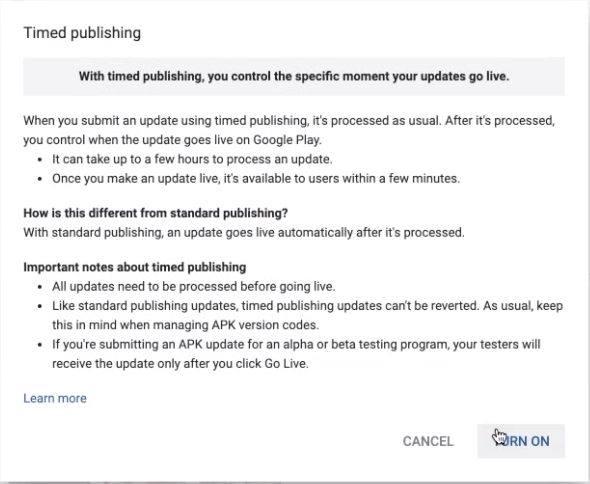
- Drücke den ANMACHEN Taste.
Wenn Sie jetzt Änderungen vornehmen, klicken Sie auf das AKTUALISIERUNG SENDEN Schaltfläche und der folgende Dialog erscheint:
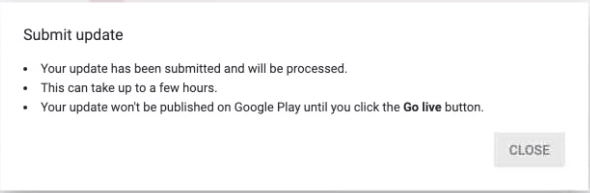
Sie müssen entscheiden, ob die zeitgesteuerte Veröffentlichung beim Aktualisieren der App aktiv sein soll oder nicht, wie im folgenden Abschnitt beschrieben.
Aktualisieren der App
-
Melden Sie sich beim . an Google Play-Konsole. Sie sehen eine Zielseite, auf der Ihre vorhandene(n) App(s) angezeigt werden. Im Screenshot unten nur die BCLS-Test App existiert.
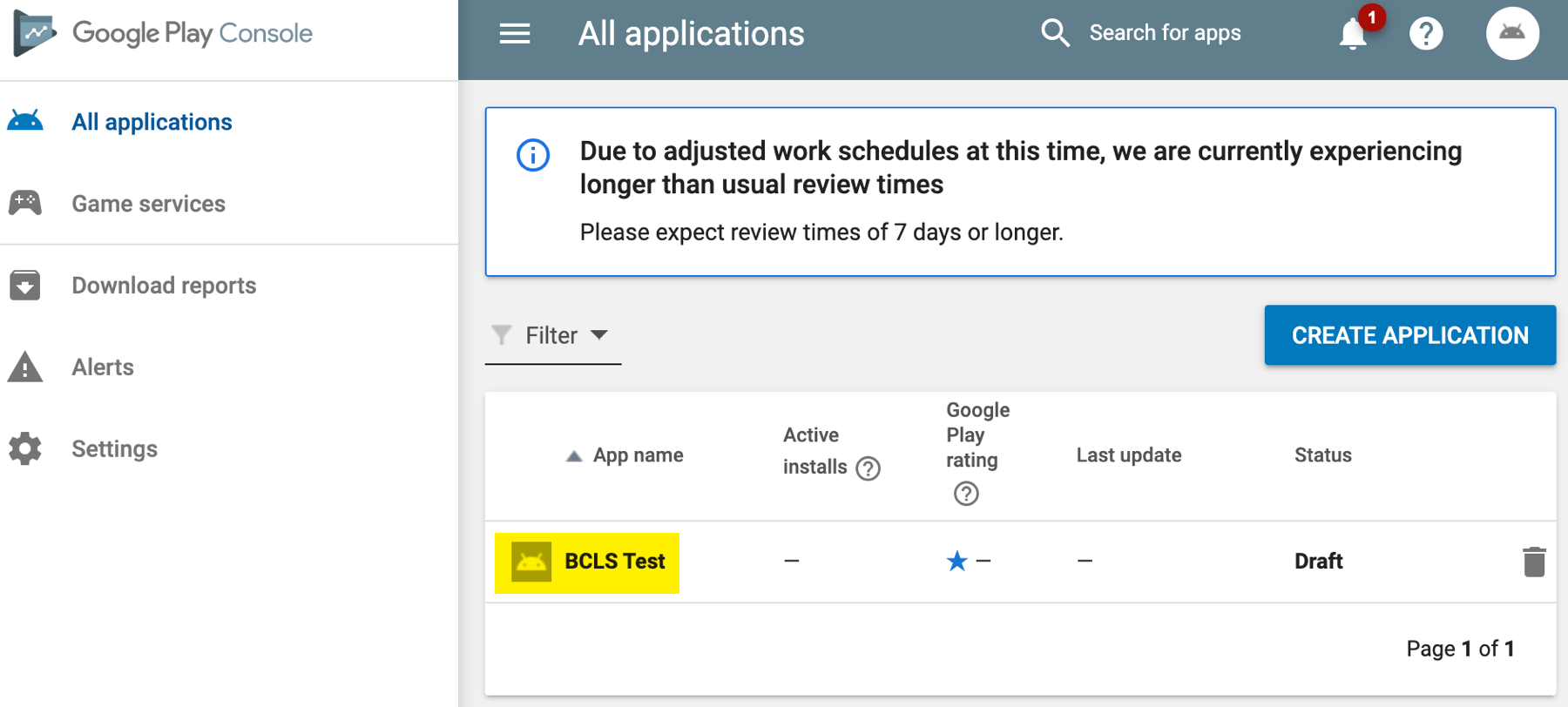
- Klicken Sie auf die App, die Sie aktualisieren möchten.
-
Sie werden feststellen, dass sich Ihre linke Navigation von der beim Einreichen einer neuen App unterscheidet.
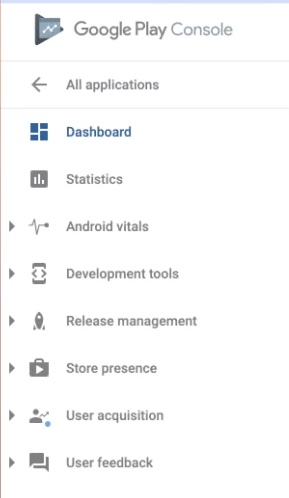
-
Die Release-Management > App-Releases In diesem Abschnitt behandeln Sie die Erstellung von Test- und Produktionsversionen. Ausführliche Informationen zum Ausfüllen dieses Abschnitts finden Sie in der Vollständige Informationen zu App-Releases Abschnitt der Senden neuer Apps an den Android Store Dokument.
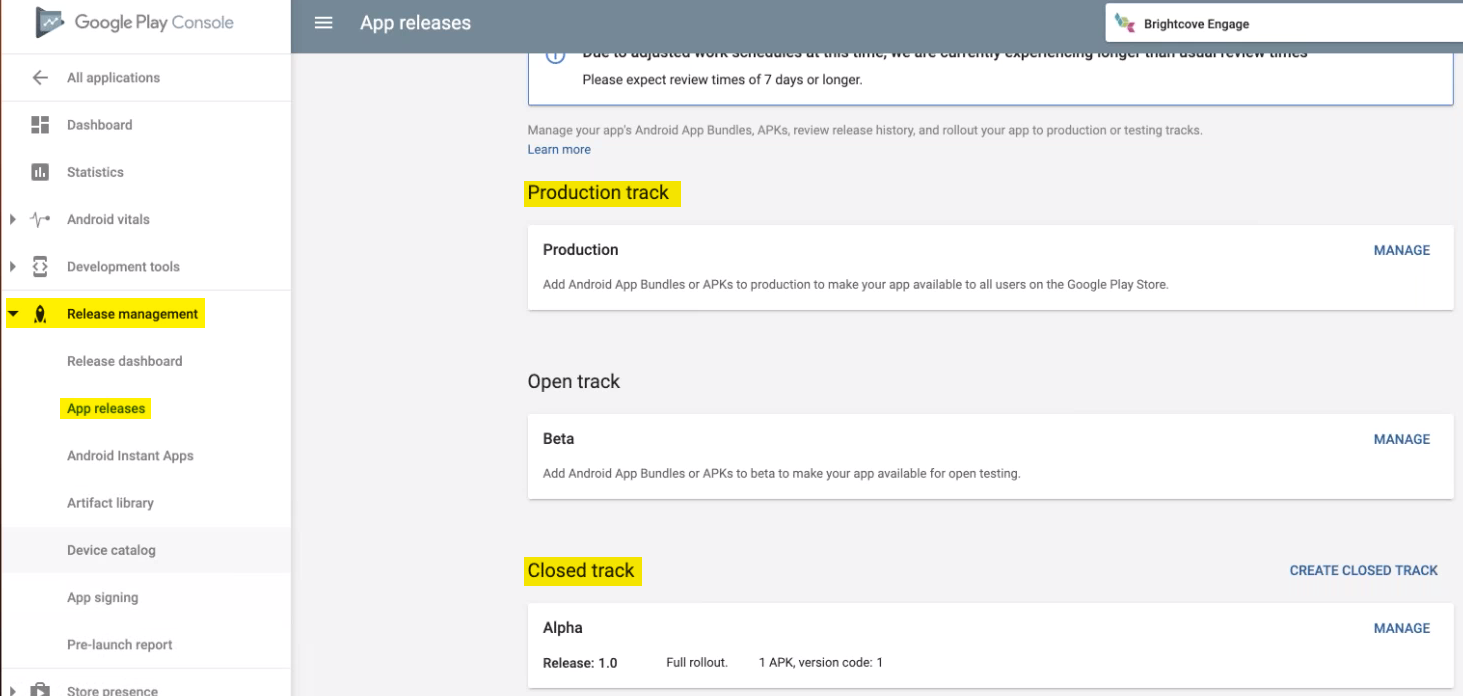
-
Aktualisieren Sie alle Informationen in der Store-Präsenz > Store-Eintrag Sektion. Dieser Abschnitt enthält Beschreibungen Ihrer App sowie verwendete Bilder, die Ihre App darstellen. Ausführliche Informationen zum Ausfüllen dieses Abschnitts finden Sie in der Vollständige Informationen zur Store-Auflistung Abschnitt der Senden neuer Apps an den Android Store Dokument.
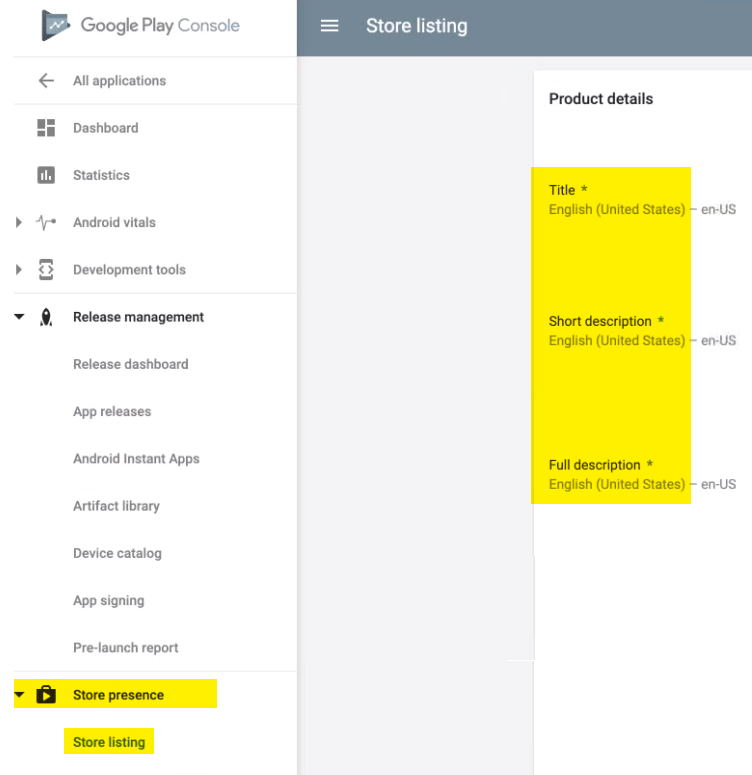
-
Um sicherzustellen, dass alle Abonnements aktualisiert werden, damit sie mit den in Brightcove Beacon definierten Abonnements übereinstimmen, wählen Sie In-App-Produkte > Abonnements.
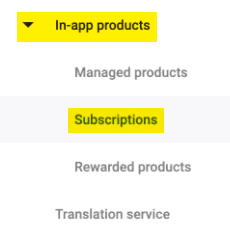
- Befolgen Sie die Anleitungsdetails in der Hinzufügen von Abonnements zu Android Dokument, um vorhandene Abonnements zu aktualisieren.
